Приложения для работы с твиттером. Программы для Твиттер — как сделать работу проще и удобней Приложение twitter для windows 7
Обзор Twitter-клиентов для Windows
С помощью Twitter свою мысль можно выразить так, как диктует время — сжато и оперативно. Оспорить удобства данного сервиса сложно хотя бы потому, что им пользуются более 140 млн. пользователей (по состоянию на март 2012 года).
К вопросу об удобстве: несмотря на то, что сайт twitter.com предоставляет все, что нужно для полноценного взаимодействия с сервисом — то есть полный доступ к функциональности, были и есть альтернативные оболочки Twitter в виде расширений, сервисов и программ для различных операционных систем.
Бытует также мнение, что десктоп-клиентами пользоваться гораздо удобнее, чем сервисом Twitter. Держать под рукой браузер с открытыми вкладками непривычно. Приложение, которое находится в трее, извещает о новых твитах и в два щелчка открывает доступ к их написанию — чем не оптимальный вариант?
Тем не менее, насколько удобней настольное приложение веб-интерфейса twitter.com — этот вопрос пока остается открытым. Далее будут рассмотрены наиболее интересные приложения для платформы Windows. Часть программ мультиплатформенна (для разных ОС), у части есть версии для мобильных платформ и платформы Adobe AIR — все это будет оговорено отдельно. Из рассмотрения были исключены программы, которые перестали работать ввиду отсутствия своевременных обновлений.
DestroyTwitter
Домашняя страница: destroytwitter.com
Поддержка платформ: Adobe AIR
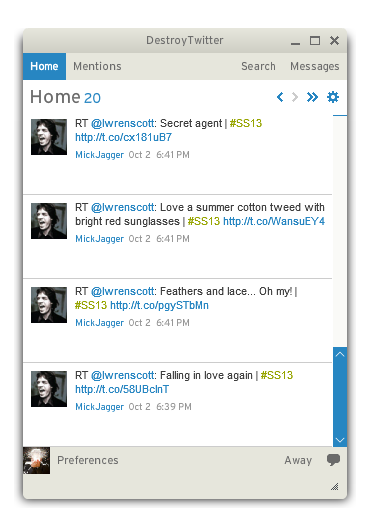
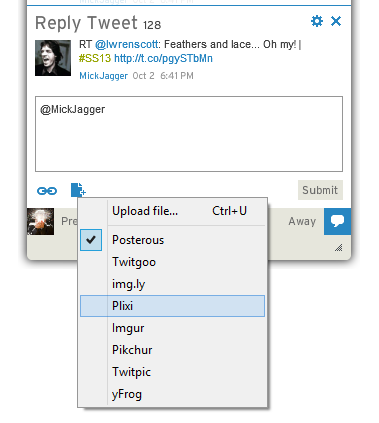
Приложение написано на Adobe Integrated Runtime (AIR), поэтому для установки нужно скачать пакет AIR.
DestroyTwitter выполнен в одноколоночном интерфейсе, причем легко настраивается количество колонок и твитов на столбец. Окно свободно растягивается по размеру экрана.
Интерфейс возможно настроить по вкусу: изменить цветовую схему, поменять размер иконок или вообще убрать их, звук уведомлений, которые отображаются в правом верхнем углу (причем уведомления настраиваются для каждой колонки). Можно изменить интервал обновлений с таким рассчётом, чтобы не лишний раз отвлекаться на программу.
Теоретически, можно изменить тему оформления, скачав с сайта файл стиля в формате css. Но на практике оказывается, что скачать их нельзя, поскольку старый адрес с темами недоступен. Однако темы, идущие в комплекте с программой, действительно радуют глаз. Написать собственные не составит особого труда, поскольку язык разметки CSS легок в освоении наравне с HTML.
Имеет место проблема — шрифты по умолчанию не поддерживают кириллицу, поэтому твиты на русском языке не отображаются. Этот дефект несложно устранить, изменив шрифт в настройках программы на Arial.
Из других особенностей: можно подключить спеллчекер для проверки орфографии, но русский язык не поддерживается. Зато есть фильтры — для их активации нужно отметить опцию «Enable Filter», а затем выбрать в меню «Configure Filter…».
«Убить Twitter» — такую цель ставил перед собой разработчик, судя по переводу названия программы. «Убийца» не обновляется с августа 2011 года, поэтому можно сделать вывод, что ему не удалось осуществить замысел. Но как минимум, мы получили неплохой клиент для работы с Twitter.
Echofon
Домашняя страница: echofon.com
Поддержка платформ: iPhone, Mac OS X, Windows
Последняя версия программы вышла в 2011 году, при этом она работает стабильно и поддерживает основные функции Twitter.
Для многих упоминаемых здесь программ, при добавлении аккаунта в Twitter, нужно проходить авторизацию на сайте twitter.com. Для этого нужно авторизоваться со своими данными и дать разрешение на выполнение перечисленных действий, указанных в диалоге той или иной программы. После чего Twitter генерирует секретный PIN-код, который нужно ввести в настройках приложения.
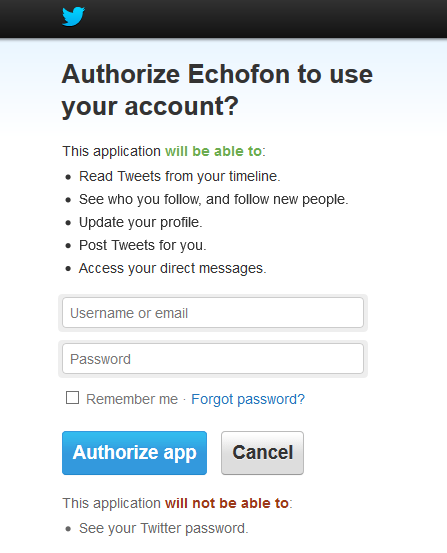
Интерфейс Echofon напоминает Firefox одной из версий, благо что базируются они на одном движке — Gecko. Это особенно заметно по дизайну кнопок, значков. Кстати, расширение для Firefox, как вариант, также имеется.
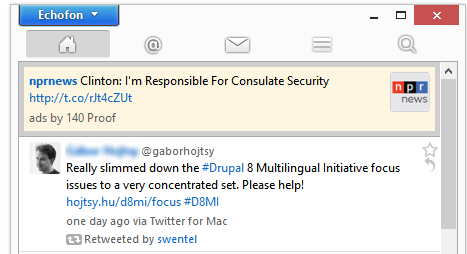
Если вы предпочитаете минималистичный интерфейс — эта программа может приглянуться. Обратная сторона Echofon — устаревший интерфейс, в то время как в других рассматриваемых приложениях работает «принцип одного окна», когда не нужно открывать несколько диалогов. Минусы проявляются во время написания нового твита — для того, чтобы вставить изображение или расположение, нужно заходить в главное меню Echofon. При этом сделать reply или добавить в избранное проще — по нажатию на иконку справа в твите.
Поддерживается добавление нескольких аккаунтов Twitter. Из других достопримечательностей можно отметить возможность управления списками (lists), просматривать тренды и использовать историю поиска.
Рекламу, которая отображается вверху окна, позволяется удалить только в платной версии.
MetroTwit
Домашняя страница: metrotwit.com
Поддержка платформ: Windows XP, Windows Vista и Windows 7 (MetroTwit for Desktop), Windows 8 (MetroTwit for Windows 8)

Пока интерфейс Windows 8 взят на вооружение далеко не всеми разработчиками, такие приложения, как MetroTwit, находятся в выигрышном положении. Интерфейс этой программы вдохновлен Windows Metro, что делает ее, с одной стороны, стильной, с другой — отличимой, например, на фоне Adobe Air и уж тем более — десктоп- приложений со скучным интерфейсом. В MetroTwit можно выбрать оттенок, цвет и фон. Уведомления и анимация программы впечатляют.
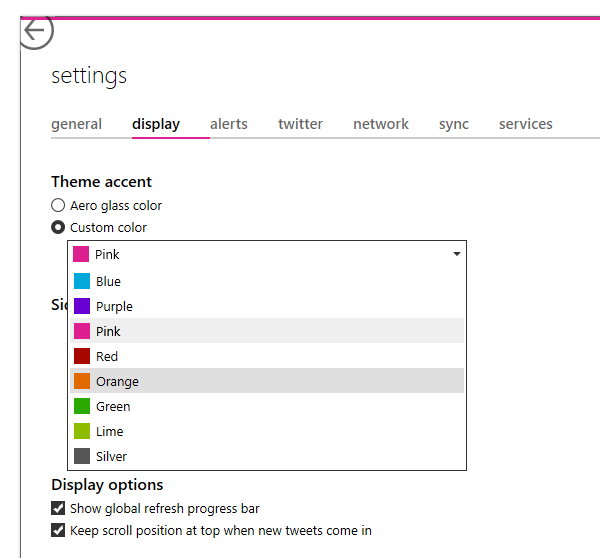
Помимо визуальных красот, интерфейс максимально интуитивен, ненужную колонку легко отключить. Кроме содержания колонок, есть быстрый доступ через боковую панель к друзьям в Twitter, прямым сообщениям и упоминаниям. При нажатии значка на панели, поверх основных колонок появляется всплывающее окно. Причем эту панель можно закрепить, то есть, добавить в качестве колонки.
Поддерживается сервис TwitLonger — для публикации длинных твитов на тот случай, если 140 символов кажется мало. Впрочем, для русскоязычных твитов TwitLonger бесполезен. Предусмотрено автодополнение имен пользователей и хештегов при вводе. Работает сокращение ссылок (можно выбрать соответствующий сервис в настройках). Также есть возможность фильтрации нежелательных твитов по имени пользователю, хештегу или приложению, создание списков. В будущих версиях планируются автоперевод твитов на другой язык, мини- и одноколоночный режимы.
Одним словом, отличный функциональный клиент, работать с ним, стоит подчеркнуть, очень удобно. Недочетов два — нет локализации и отсутствие поддержки ОС, отличных от Windows.
В бесплатной версии присутствует реклама (причем пользователю можно настроить колонку ее вывода, при условии, что она видима) и отключена поддержка нескольких аккаунтов Twitter.
Saezuri
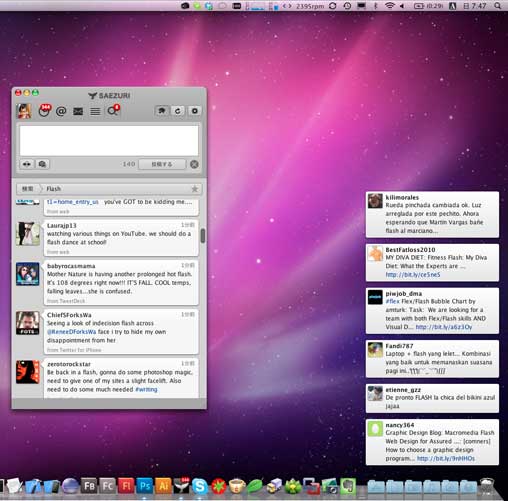
Разработчикам Saezuri, видимо, очень нравится интерфейс Mac OS, поэтому при адаптации программы на платформу Adobe AIR они, по мере возможностей и умений, сохранили стиль. Увы, это не спасает программу от ее недостатков.
По устройству, Saezuri напоминает Echofon: одна колонка и кнопки перехода между разделами на панели сверху. Однако, в отличие от Echofon, не нужно отвлекаться на кнопку главного меню при составлении твита и добавлении фотографии.
Настройки сгруппированы нерационально — 10 флажков отвечают за однотипные настройки уведомлений. Касательно настроек, поддерживается мультиаккаунтный режим и фильтры по «плохим словам».
Sobees
Домашняя страница: sobees.com
Поддержка платформ и устройств: Windows, iPad
Для работы Sobees в Windows требуется установленный .NET Framework.
При запуске предлагается подключить несколько аккаунтов — Twitter, Facebook, LinkedIn. Также в можно добавить колонку с RSS и трендами. При этом не очень понятно, почему тренды вынесены как обособленный от Твиттера сервис.
Составление сообщения примечательно тем, что вы можете, например, опубликовать твит и одновременно обновить статус в Facebook.
Изначально окно состоит из одной основной колонки и боковой панели. Хитрость состоит в том, что вы можете нажать на кнопку Change Layout и поменять полностью расположение колонок в одном из 16 вариантов.

Все настройки, коих немного, собраны в одном разделе. При этом нельзя поменять предпочитаемые дополнительные сервисы: сокращение ссылок через сервис bit.ly, твитов — через Tweet Shrink. Как добавить в твит картинку, осталось загадкой.
TweetDeck
Домашняя страница: tweetdeck.com
Поддержка платформ: Mac OS X, Windows, приложение Chrome
Один из наиболее популярных и функциональных клиентов для Windows. Интерфейс трехколоночный. На выбор доступно подключение колонок: «Timeline», «Interactions», «Search», «Lists» и прочие, без ограничений на количество. Дабы программа не раздвигалась по ширине, отнимая рабочее пространство, предусмотрен слайдер колонок. 3 колонки отображаются постоянно, для доступа к остальным используется прокрутка. Легко переключаются темы — для этого достаточно выставить переключатель в позицию «Light» или «Dark».
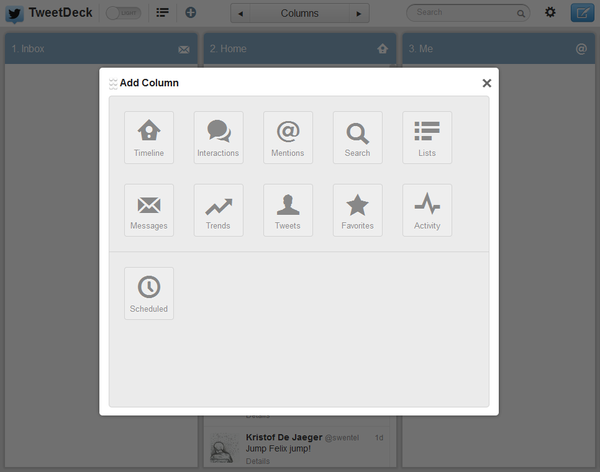
Уведомления можно настроить в правом верхнем углу каждой колонки (при наведении иконка меняется на «Edit»). Есть управление списками и кнопка добавления в спам. Глобальный фильтр — по автору, источнику или тексту. Список настроек минимален, среди них выбор предпочитаемых сервисов по сокращению URL и загрузке изображений.
Раньше программа TweetDeck была доступна также и в AIR-версии, но, по определенным причинам, перешла на платформу Windows и Mac OS X. Одна из таких причин —пользователи жаловались на низкую производительность и неоправданный расход оперативной памяти. Поэтому платформа Linux лишилась twitter-клиента TweetDeck.
SharedMinds
Домашняя страница: bsix12.com
Поддержка платформ: Windows
Неординарное приложение, которое заставляет вспомнить далекий Microsoft Office 2003. SharedMinds очень напоминает старый офисный пакет, начиная со значка Print на панели инструментов (где еще можно найти возможность распечатки твитов?) и заканчивая диалогом добавления нового аккаунта в Twitter.
В этом, несмотря на заметные пережитки прошлого, есть свой плюс: все воспринимается достаточно интуитивно. С другой стороны, многие особенности интерактивности Twitter здесь отсутствуют. Например, если на twitter.com для того, чтобы отменить подписку, вам нужно навести курсор на подписку. По цвету кнопки сразу понятен текущий статус. Здесь же непонятно, есть ли подписка на данный канал: кнопка называется «Follow / Unfollow», а статус отображается в строке состояния уже по факту нажатия на кнопку. Или еще пример: для того, чтобы сделать ретвит, требуется нажать кнопку на панели инструментов, либо в контекстном меню выбрать аналогичную команду.
В отличие от веб-интерфейса, имеется большое количество команд через контекстное меню, что, правда, сложно назвать удобством. Открыт доступ к трем режимам интерфейса, 2 визуальным стилям, а также 6 цветовым схемам. Поддерживаются вкладки, в колонках доступна сортировка и даже группировка по дате, имени и прочее.
Возможно, у этой программы с ее консервативным подходом есть своя аудитория. К тому же, по гибкости настройки интерфейса она может дать фору более актуальным twitter-клиентам.
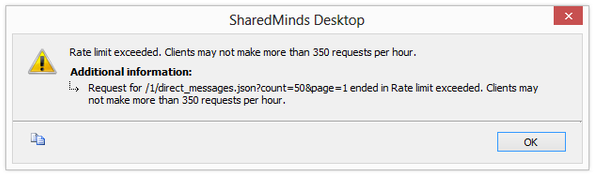
Hootsuite
Домашняя страница: hootsuite.com
Поддержка платформ и приложений: расширения для Chrome и Firefox, приложение Chrome, Mac OS X
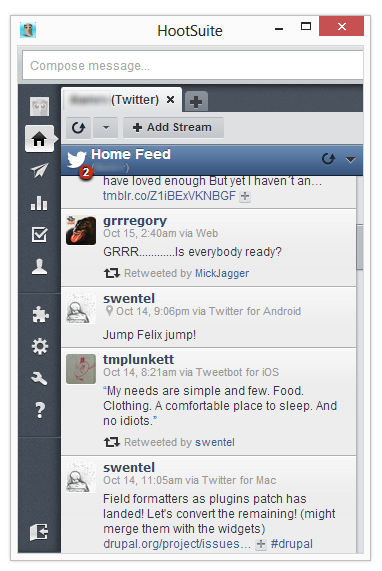
Hootsuite — в некотором роде исключение в данном обзоре, поскольку исполняемый exe-файл отдельной программы здесь заменяет ярлык Chrome. Вначале нужно зарегистрироваться на hootsuite.com, затем в Chrome выбрать команду «Инструменты → Создать ярлыки приложения…». В итоге получается «почти что программа», с ярлыком на Рабочем столе.
По функциональности и интерфейсу Hootsuite напоминает TweetDeck, с той разницей, что первый поддерживает гораздо больше сервисов — помимо Twitter, это Facebook, LinkedIn, Google+, Foursquare, WordPress и множество других. Для каждой колонки можно создать отдельный канал.
Заключение
Рассмотренные приложения по большей части бесплатны, перспектива заработка на них очень небольшая. Технологии не стоят на месте, веб-стандарты эволюционируют, интерактивность и функционал улучшаются. Десктоп стремительно мигрирует в веб, веб-приложения перенимают все больше функций от десктоп-аналогов, что еще лет 5 назад казалось невозможным.
В случае с платформой Windows можно констатировать: настольные приложения для работы с Twitter стремительно теряют популярность. Известный некогда twitter-клиент Mixero прекратил существование. Twhirl — замечательная программа, не имевшая аналогов среди десктоп-приложений, давно не обновляется. Janettr также постигла подобная судьба. Поэтому для Windows из доброго десятка остались единицы качественных и при этом обновляемых приложений, которые и попали в обзор. Из них по функциональности и удобству первое место уверенно занимает MetroTwit.
Twitter-клиенты для ОС Windows
 Невзирая на то, что официальный сайт Твиттера предоставляет интерфейс, достаточный для полноценного взаимодействия пользователя с ним, существуют и альтернативные оболочки – такие, как расширения, сервисы и программы для разных операционных систем. Давайте рассмотрим самые интересные приложения, работающие на платформе Windows. Часть этих программ мультиплатформенна (то есть, предназначена для разных ОС), часть имеет версии и для мобильных платформ.
Невзирая на то, что официальный сайт Твиттера предоставляет интерфейс, достаточный для полноценного взаимодействия пользователя с ним, существуют и альтернативные оболочки – такие, как расширения, сервисы и программы для разных операционных систем. Давайте рассмотрим самые интересные приложения, работающие на платформе Windows. Часть этих программ мультиплатформенна (то есть, предназначена для разных ОС), часть имеет версии и для мобильных платформ.
DestroyTwitter
Интернет-адрес: destroytwitter.com
Поддерживает платформы: Adobe AIR
Данное приложение написано на (AIR), то есть перед его установкой необходимо скачать дополнительный пакет AIR.
 Главное окно DestroyTwitter
Главное окно DestroyTwitter
Сервис DestroyTwitter оформлен в одноколоночном интерфейсе, в нём легко можно настроить количество показываемых колонок и твитов в столбце. Окно можно растянуть по размеру экрана.
Интерфейс может быть настроен по вашему желанию: сменить цветовую схему, размеры иконок (их можно и вообще убрать), звук уведомлений можно в правом верхнем углу. Интересно, что уведомления настраиваются отдельно для каждой колонки. Также есть возможность задать конкретный интервал обновлений, чтобы каждую минуту не отвлекаться на приложение.
В теории, может быть изменена и тема оформления. Для этого нужно скачать с официального сайта файл стиля (формат css). Радуют глаз и темы, которые присутствуют в программе по умолчанию.
Полезная информация: Присутствует проблема — шрифтами не поддерживается кириллицу, поэтому изначально твиты на русском совсем не отображаются. Но такой дефект нетрудно устранить, достаточно изменить шрифт на Arial.
 Вставка изображения в DestroyTwitter
Вставка изображения в DestroyTwitter
Другие особенности программы: может быть подключён спеллчекер для автоматической проверки орфографии. Присутствуют фильтры: чтобы их активировать, нужно кликнуть на опции «Enable Filter», после чего выбрать пункт меню «Configure Filter…».
В целом – неплохой сторонний клиент для работы с Твиттером.
Echofon
Интернет-адрес: echofon.com
Поддерживает платформы: iPhone, MacOS X, Windows
Последнее обновление программы вышло достаточно давно, тем не менее, работает она стабильно, поддерживая все основные функции Твиттера.
Для большинства упоминаемых в нашем обзоре программ для добавления Твиттер-аккаунта необходимо пройти авторизацию на twitter.com. То есть вам нужно авторизоваться с личными данными и разрешить приложению выполнять перечисленные действия, указанные в диалогах той или другой программы. После этого Twitter сгенерирует секретный PIN-код. Потом его нужно вводить в настройках приложения.
 Авторизация Twitter в приложении Echofon
Авторизация Twitter в приложении Echofon
Внешне Интерфейс Echofon похож на Firefox старых версий, благо, работают они на едином движке — Gecko, что особенно проявляется в дизайне кнопок и значков.
Если вам по душе минималистичный интерфейс, Echofon вам понравится. Однако этот же интерфейс является недостатком программы, проявляющимся при написании новых твитов — чтобы вставить картинку или её расположение, придётся зайти в главное меню. Зато сделать reply либо добавить в избранное куда проще — можно просто нажать на иконку, находящуюся справа под твитом.
 Главное меню Echofon
Главное меню Echofon
Полезная информация: Можно добавлять сразу несколько Твиттер-аккаунтов. Среди других особенностей отметим возможность управления списками, просмотра трендов и использования истории поиска.
Отображаемая вверху реклама отсутствует лишь в платной версии программы.
MetroTwit
Интернет-адрес: metrotwit.com
Поддерживает платформы: Windows XP, Vista, 7, 8.
Интерфейс данной программы вдохновлён стилем Windows Metro, благодаря чему она смотрится красиво и выделяется на фоне других десктоп- приложений с достаточно скучным интерфейсом. В программе вы можете задать оттенок, цвет и фоновое изображение. Впечатляют также уведомления и анимация приложения.
 Главное окно MetroTwit
Главное окно MetroTwit
Кроме визуальных достоинств, отметим интуитивно понятный интерфейс. Помимо содержания колонок, присутствует быстрый доступ с помощью боковой панели к друзьям, личным сообщениям и упоминаниям вашего профиля. Нажав на значок на панели, вы увидите всплывающее окно. Его можно там и закрепить, добавив в качестве дополнительной колонки.
Ещё одно достоинство – поддержка сервиса TwitLonger, позволяющего превышать лимит в 140 символов (правда, не для русского языка). Разработчики предусмотрели автоматическое дополнение имён пользователей, а также вводимых вами хештегов. Присутствует функция сокращения ссылок (соответствующий сервис может быть выбран в разделе настроек). Кроме этого, можно фильтровать нежелательные твиты по имени пользователя, хэштегу, приложению. Наконец, нельзя не упомянуть об автоматическом переводе твитов.
 Смена темы в MetroTwit
Смена темы в MetroTwit
В целом – отличный широкофункциональный клиент, с которым очень удобно работать. Недостаток лишь один – отсутствие локализации.
В бесплатных версиях присутствует реклама (вы можете настроить колонку, в которой она будет выводиться) и отсутствует поддержка использования нескольких Твиттер-аккаунтов одновременно.
 Metrotwit на ОС Windows 8
Metrotwit на ОС Windows 8
Видео
Saezuri
Интернет-адрес: playwell.co.jp/saezuri/, code.google.com/p/saezuri/
Поддерживает платформы: Adobe AIR
Разработчики Saezuri, видимо, были впечатлены интерфейсом MacOS, поэтому, адаптируя программу под платформу Adobe AIR, постарались сохранить стиль. Но это не спасает приложение от его недостатков.
 Главное окно Saezuri
Главное окно Saezuri
Внешне Saezuri немного напоминает Echofon: та же одна колонка и расположенные на верхней панели кнопки перехода к разделам. Но, в отличие от приложения Echofon, вам не придётся отвлекаться на кнопку перехода в главное меню при наборе твита или добавлении фото.
Настройки были сгруппированы не очень рационально — 10 флажков ответственны за однотипные настройки показываемых уведомлений. Присутствуют мультиаккаунтный режим, фильтр по «плохим словам». Функциональности явно недостаточно.
Sobees
Интернет-адрес: sobees.com
Поддерживает платформы и устройства: Windows, iPad
Чтобы работать с Sobees в ОС Windows, нужно установить .NET Framework.
При запуске вам будет предложено подключить свои аккаунты в Twitter, Facebook, LinkedIn и других сервисах. Также есть возможность добавить колонки с RSS или трендами. Однако трудно понять, почему тренды были вынесены как сервис, обособленный от Твиттера.
 Смена интерфейса в Sobees
Смена интерфейса в Sobees
Составление сообщений примечательно тем, что есть возможность, к примеру, опубликовав твит, одновременно поставить новый статус в Facebook.
Поначалу окно состоит из единой колонки и дополнительной боковой панели. По желанию, пользователь может, выбрав пункт «Change Layout», полностью сменить расположение колонок, остановившись на одном из 16 вариантов.
Дополнительные настройки собраны в едином разделе. Но нельзя менять предпочитаемые дополнительные сервисы: так, сокращение ссылок происходит через сервис bit.ly, а твитов — через сервис Tweet Shrink. Непонятно, как добавлять в твит изображения.
TweetDeck
Интернет-адрес: tweetdeck.com
Поддерживает платформы: MacOS X, Windows, приложение Chrome
Один из самых популярных и многофункциональных клиентов для ОС Windows — TweetDeck. Интерфейс программы — трёхколоночный. Вы можете подключить колонки «Time line», «Interactions», «Search» и другие, количество неограничено. Доступен слайдер колонок. 3 из них отображаются постоянно, чтобы получить доступ к остальным – нужно прокручивать в сторону. Легко переключать темы — достаточно просто выставить переключатель на позицию «Light» либо «Dark».
 Добавление колонки в программе TweetDeck
Добавление колонки в программе TweetDeck
Уведомления могут быть настроены в правом верхнем углу любой колонки (после наведения курсора значок меняется на «Edit»). Доступно управление списками, есть кнопка «добавить в спам». Глобальный фильтр действует по автору, по источнику или по тексту. Список дополнительных настроек – небольшой (выбор предпочитаемого сервиса по сокращению URL, а также по загрузке картинок).
Ранее программа TweetDeck работала и в AIR-версии, однако потом перешла на платформы Windows и MacOS X. Причина перехода – жалобы пользователей на небольшую производительность и большой расход оперативной памяти. Теперь эти недостатки устранены.
SharedMinds
Интернет-адрес: bsix12.com
Поддерживает платформы: Windows
Это интересно: Это неординарное приложение напоминает далёкий пакет Microsoft Office 2003 – значком Print в меню инструментов (где вы ещё найдёте возможность распечатать твиты?), диалогом добавления дополнительного аккаунта в Твиттер и т.д.
 «Rate limit exceeded» — часто встречаемая ошибка в SharedMinds
«Rate limit exceeded» — часто встречаемая ошибка в SharedMinds
Но в этом есть и преимущество: всё воспринимается интуитивно. Зато особенности интерактивности Твиттера тут отсутствуют. К примеру, на сайте twitter.com для отмены подписки вам нужно наводить на неё курсор, по цвету которого вы поймёте свой текущий статус. Тут же непонятно, присутствует ли подписка на конкретный канал: название кнопки — «Follow / Unfollow», статус же отображён в строке состояния непосредственно по факту нажатия на неё. Другой пример: чтобы ретвитнуть запись, нужно нажать кнопку в меню инструментов или выбрать эту же команду в контекстном меню.
Есть множество команд в контекстном меню, но это трудно назвать удобством. По умолчанию открыт доступ к четырём режимам интерфейса, двум визуальным стилям, шести цветовым схемам. Присутствует поддержка вкладок, колонки можно сортировать и даже группировать по дате, названию и прочее.
Эта программы имеет свою аудиторию, которой нравится консервативный подход разработчиков. Да и по возможности настройки интерфейса она даст фору другим Твиттер-клиентам.
Hootsuite
Интернет-адрес: hootsuite.com
Поддерживает платформы и приложения: расширения для Google Chrome и Mozilla Firefox, приложение Google Chrome, MacOS X
Hootsuite можно считать исключением в этом обзоре, так как исполняемый файл программы с расширением «.exe» здесь заменён ярлыком Chrome. Сначала нужно зарегистрироваться на сайте hootsuite.com, затем в Google Chrome выбрать в меню «Инструменты» пункт «Создать ярлыки приложения». То есть получается почти полноценная программа с отдельным ярлыком для доступа на Рабочем столе.
 Hootsuite — Твиттер-клиент в браузере
Hootsuite — Твиттер-клиент в браузере
Это интересно: В плане функциональности и интерфейса Hootsuite похож на TweetDeck. Единственное отличие – это приложение поддерживает намного больше социальных сервисов — это Твиттер, Фэйсбук, LinkedIn, Google+, Foursquare, и многие другие (даже WordPress). Для любой колонки может быть создан отдельный канал.
Вывод: Сторонние настольные приложения для Твиттера стремительно теряют популярность. В итоге сейчас остались единицы качественных, регулярно обновляемых программ. По функциональности и удобству среди них лучшей является MetroTwit.
Обзор самых вкусных программ для Twitter

Полагаю, что такое Твиттер, рассказывать необязательно. Эта социальная сеть появилась очень вовремя, предоставив возможность высказывать свои мысли кратко, четко и по делу. 140 символов, которые отводятся под одно сообщение в Twitter, позволяют задуматься и в итоге написать максимально точное и аккуратное сообщение. Я тоже имею аккаунт в Твиттере (если кому-то интересно, вот ссылка на мою страницу в Twitter). Сайт Twitter.com имеет несколько ограничений. Например, если приходит новое сообщение, мы не можем увидеть их сразу. Необходимо сначала нажать вот такую ссылку:

Также нет оповещений о новых твитах и личных сообщениях. Да, можно настроить отсылку смс на телефон, но на мой взгляд — это перебор. Хотелось бы, чтобы оповещение отображалось на экране компьютера, чего стандартными средствами официального сайта сделать нельзя. Эти и другие ограничения (запросы у каждого разные) привели к появлению множества программ общения в Твиттере, реализующих новые возможности.
Например, на своем планшете Acer Iconia Tab A500 я никогда не открываю сайт, вместо этого пользуясь программой Plume. Выглядит она хорошо и в работе очень удобна:

Слева — лента твитов, которые я читаю. По центру — сообщения пользователей, которые употребляют @glashkoff в своем сообщении (публичные ответы, так сказать). Справа находится лента личных сообщений, видимых только адресату, в данном случае мне. Фактически, на экране планшета я вижу самую актуальную информацию. Более того, это все настраивается как душе угодно. Программа Plume имеет как бесплатную (с окошком рекламы), так и платную (без рекламы) версии. Если у вас коммуникатор или планшет с операционной системой Android, можете попробовать ее в деле — ссылка на Plume в Google Market. Вы можете задуматься — зачем я рассказываю о ней, если мой блог посвящен программам для Windows? Действительно, для ПК этой программы нет, поэтому я поставил своей целью найти альтернативу. Три требования, которыми я руководствовался, выбирая из десятков программ:
- Отсутствие лишних кнопочек и прочих элементов — программа не должна отвлекать от содержимого Твиттера. Программа — всего лишь инструмент для общения и чтения в Twitter, она не должна отвлекать внимание.
- В то же время внешний вид должен быть эстетически приятен. Что лучше — держать просто листы бумаги или читать добротно сделанную книгу? Здесь то же самое.
- Функциональность — чтение твитов, написание твитов, работа с личными сообщения — это минимум.
- Бесплатность — обязательно.
Запросы мои скромные, поэтому нашел сразу несколько «вкусных» программ для Twitter. О них и будет мой рассказ.
Cocoweet — только Twitter, ничего лишнего
Это не совсем программа, а дополнение для браузера Google Chrome. Очень минималистское, надо сказать, но мне понравилось. Это дополнение можно найти здесь: страница Cocoweet. После установки (напомню, что требуется браузер Google Chrome) на странице приложений Chrome появится значок:  Нажав на нее, появится страница настройки Cocoweet, где надо будет разрешить доступ программе к аккаунту Twitter — естественно, разрешаем. Затем мы увидим собственно страницу приложения:
Нажав на нее, появится страница настройки Cocoweet, где надо будет разрешить доступ программе к аккаунту Twitter — естественно, разрешаем. Затем мы увидим собственно страницу приложения:

Что следует знать о Cocoweet:
- Русского интерфейса нет, но английский более-менее понятен.
- Есть поддержка нескольких аккаунтов, можно отображать ленты с ними — все настраивается.
- Можно развернуть страницу твитов на весь экран (не знаю, зачем это нужно, но вдруг пригодится кому-то).
- Чтобы каждый раз не открывать страницу приложений и запускать оттуда Cocoweet, можно создать ярлык в закладках или даже перетащить значок на Рабочий стол.
Количество новых твитов отображается в названии закладки:

Точно такое же оповещение будет и в названии вкладки сайта Twitter.com (на скриншоте это видно). «Вкусность» Cocoweet в том, что если открыть вкладку с этим приложением, мы сразу увидим новые твиты! Они автоматически добавляются в ленту сообщений. Напоминаю, что при использовании официального сайта Twitter.com приходится каждый раз нажимать на ссылку «n новых твитов». Итак, два преимущества перед стандартным сайтом Твиттера — поддержка сразу нескольких учетных записей и автоматическая подгрузка новых сообщений. Для кого-то эти плюсы покажутся решающими. Мне приложение понравилось, но в поисках чего-то более функционального я отправился дальше.
TweetDeck — мастер на все руки
Достаточно популярная бесплатная программа. Точнее, вебсервис. Есть версия в виде отдельной программы для Windows, есть приложение для Google Chrome, можно работать с TweetDeck напрямую с сайта. В любом случае функции идентичны, выбор зависит только от предпочтений пользователя. Сначала плохая новость: у программы есть недостатки. Первый: для своей работы она требует регистрации учетной записи на tweetdeck.com. Для этого при первом запуске нажмите на Create Account, введите свой e-mail и придуманный вами пароль для этого сервиса. Затем его придется ввести заново на странице входа. И только потом можно ввести логины и пароли от Twitter и Facebook (да, эта социальная сеть тоже поддерживается). Второй недостаток — есть только англоязычный интерфейс. Хорошая новость: TweetDeckвыглядит именно так, как мне требовалось:

И твиты друзей, и личные сообщения — все видно на одном экране
Можно добавлять другие ленты. Из Facebook, например. Программа достойна того, чтобы называться, например, «центром социальных связей». Удобно то, что есть интеграция с сервисами размещения фотографий. Отправка фотографий будет легким делом, если вы используете TwitPicдля этого. Больше и сказать-то нечего. Тот же Twitter.com, только улучшенный. Я доволен.
MetroTwit — эффектный Твиттер
Программу можно скачать здесь. Никаких дополнительных регистраций не требуется, достаточно ввести логин и пароль от аккаунта Twitter. Выглядит программа необычно: 
Дизайнеры Microsoft придумали стиль под названием «Metro», который теперь будет копироваться всеми, кому не лень. Программа MetroTwit — первая ласточка из числа таких программ. Когда выйдет Windows 8, подражателей станет больше. MetroTwit имеет две версии — платную и бесплатную. Разница заключается в том, что платная поддерживает несколько аккаунтов Twitter и «не показывает рекламу», как написано на официальном сайте. Хотя я за день тестирования бесплатной версии рекламу так и не увидел. Настроек много, большая часть из них отвечает за внешний вид программы и способы оповещения. При стандартных настройках при новом твите появляется всплывающее окошко в правом нижнем углу экрана. По правде говоря, данный способ оповещения весьма раздражает, если твиты приходят в вашу ленту часто. В окне настроек оповещения («Alerts») всплывающие окошки можно отключить только глобально, что не является выходом — о новых личных сообщениях и обращениях (сообщениях с текстом «@вашник») все-таки желательно получать быстрые уведомления. Поэтому, не отключая оповещения в настройках, нажимаем на значок шестеренки над левой лентой с сообщениями друзей («friends») и снимаем галку с «Notification toasts», затем нажимаем «Close»: 
Таким образом экран вашего компьютера не будет подвергаться атаке всплывающих сообщениий о твитах друзей, но если кто-то вам напишет — вы об этом узнаете через всплывающее окошко. Фотографии программа отправлять умеет, достаточно «скинуть» файл изображения в окно ввода текста. К сожалению, при каждом запуске даже после настройки программа по-прежнему заваливает уведомлениями о твитах, сообщениях, ответах. Это мешает пользоваться компьютером сразу после запуска MetroTwit. Вывод: программа красивая, но требует настройки и достаточно бестолковая, чтобы раздражать при каждом запуске и вообще при работе. Русскоязычного интерфейса не имеет.
DestroyTwitter — мощно и удобно
Официальная страница программы, там же будет ссылка для загрузки. Но сначала требуется установить Adobe AIR. Не буду относить это в минусы программе, потому что Adobe AIR достаточно полезный компонент, позволяющий программам работать работать в разных операционных системах (в частности, MacOS и Windows), плюс совершенно не вредит работе остальным программам. Этой программой я пользовался еще с первых бета-версий. К сожалению, она была достаточно сырой, чтобы удалить и забыть как о страшном сне. На данный момент программа работает вполне стабильно, но есть огрехи. Словами эмоции сложно описать, посмотрите сами:

DestroyTwitter не отображает кириллицу!
Чтобы избавиться от такой напасти, нажмите Preferences и укажите Font: system (Helvetica, Arial, unicode):

Учим DestroyTwitter русскому языку
Можно также установить «Spell check language» в «Russian,» чтобы программа проверяла орфографию введенных твитов на русском языке. Полезная опция. «Time format», переключенный в «24 hour», позволит отображать время в более привычном 24-часовом формате. Установка опции «Position» в «Bottom» позволит всплывающим окошкам твитов появляться внизу экрана, а не вверху. Также, по аналогии с вышеупомянутым MetroTwit, можно убрать уведомления о каждом пришедшем твите людей, на которых вы подписаны:  А теперь финальный аккорд, позволяющий видеть сразу несколько лент (твитов друзей и личных сообщений) одновременно — растягиваем окно вширь с помощью треугольника справа внизу окна:
А теперь финальный аккорд, позволяющий видеть сразу несколько лент (твитов друзей и личных сообщений) одновременно — растягиваем окно вширь с помощью треугольника справа внизу окна:

Растянутое по горизонтали окно DestroyTwitter
По правде говоря, в таком случае оно настолько широкое, что не всякий монитор подойдет. Да и не нужно это. Ленты достаточно удобно переключаются кнопками в верхней части окна. Чтобы отправлять сообщения в DestroyTwitter, надо нажать по значку сообщения в правой нижней части окна. Кнопка «Away» рядом запретит программе проверять твиты, что полезно, если вы переключаетесь на интернет с платным трафиком. Меня мучает один вопрос, на который я не нашел ответа — что значит значок красного кита в ленте личных сообщений Messages?

DestroyTwitter — загадка красного кита
При нажатии по нему ничего не происходит, кроме анимации панели с кнопками. Возможно, кнопка сделана для обновления списка сообщений, но это всего лишь предположение. Вывод: DestroyTwitter — функциональная, удобная программа, требующая настройки. Пользоваться можно, в работе нареканий не вызывает.
Twhirl — функциональный Твиттер-клиент
Программу можно скачать с официального сайта, но, как и в случае с предыдущим клиентом, сначала необходимо установить Adobe AIR.Twhirl — очень функциональная программа. Здесь и интеграция с учетными записями сервисов, о которых я ничего не слышал (laconi.ca, Friendfeed и т.п.), и мощные возможности по сокращению ссылок с помощью сервисов digg.com, bit.ly, snurl, twurl, is.gd, и много чего еще. Недостаток у программы один — она имеет англоязычный интерфейс.

Главное окно Twhirl
Даже если рассказать о каждом пункте в программе, без знаний английского ориентироваться новичку будет сложно. Поэтому я рекомендую Twhirl только тем, кто знает английский язык и четко осознает, для чего нужны возможности сверх тех, что предлагает официальный сайт Твиттера. Вывод: функциональный Твиттер-клиент, но с запутанным англоязычным интерфейсом.
Заключение
Я рассказал о нескольких программах-клиентах для социальной сети Twitter. «За бортом» осталось некоторое количество программ, которое я не счел упомянуть либо из-за нестабильной работы, либо из-за слишком неудачного интерфейса. Свой выбор я остановил на TweetDeck. Нельзя утверждать, что программа блещет какими-то сверх-возможностями. TweetDeck просто удобно отображает ленту сообщений — большего и не требовалось. Повторюсь: пользователей много, запросы у всех разные. Выбор остается за каждым.
Приятного вам использования Твиттера. Пишите только важное!



